Armored Warfare wird mittels einer Kombination aus Maus- und Tastaturbefehlen kontrolliert. Einstellungen der Tastatur und der Maus können im Menü „Einstellungen“ geändert werden, zu dem man von der Garage aus durch Drücken der „Esc“-Taste gelangt.
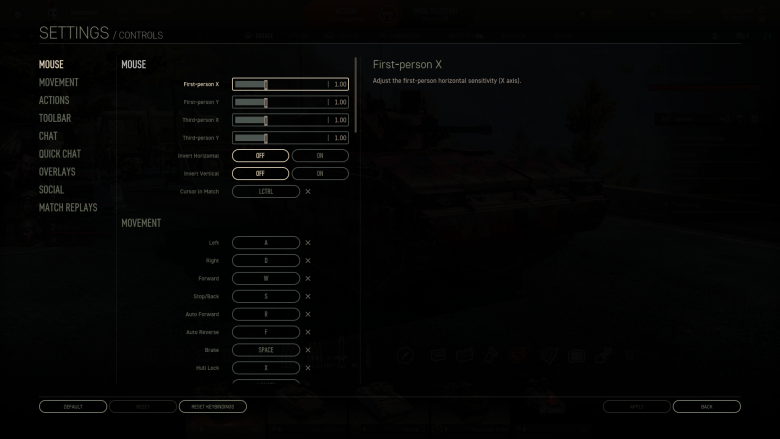
Mauseinstellungen
Die Mausempfindlichkeit kann mit drei Reglern im Menü „Einstellungen“ festgelegt werden. Mit dem ersten Regler für den „Artilleriemodus“ kannst du separat die Empfindlichkeit der SFL-Perspektive einstellen („Flugperspektive“). Der zweite und dritte Regler stellt jeweils die X- und Y-Achse (horizontal und vertikal) der Mausempfindlichkeit ein. Zusätzlich kannst die Mausbewegung sowohl horizontal, als auch vertikal umdrehen.
Tastatureinstellungen
Als Voreinstellungen sind folgende Tasten belegt:
Bewegung:
- W – vorwärts
- S – rückwärts
- A – links
- D – rechts
- R – Tempomat vorwärts (tippe mehrmals, um Voreinstellungen der Geschwindigkeit aufzurufen)
- R – Tempomat rückwärts (tippe mehrmals, um Voreinstellungen der Geschwindigkeit aufzurufen)
- Leertaste - Bremse
Aktionstasten:
- G - Rauchgranaten abfeuern
- E - Spezialfähigkeit
- C – Laderahmen nachladen (für Maschinenkanonen)
- H - Scheinwerfer
- UmschL - Snipermodus umschalten (an/aus)
Munition und Ersatzteile:
- 1-5 – Munitionsvoreinstellungen (in der Garage kann für jeden Platz ein Munitionstyp festgelegt werden)
- 6-9 – Ersatzteil (in der Garage kann für jeden Platz ein Ersatzteil festgelegt werden)
Fenster:
- Tab - Teamaufstellung und Ergebnisse anzeigen
- Z - Rundes Schnellchatmenü
- F1 - Hilfe
Chat:
- Enter – Chatfenster öffnen/schließen und Nachricht senden
- Tab – Chatkanal wechseln: „an Team“, „an alle“, „an Kampfzug“
Schnellchatbefehle:
- T - „Angreifen!“
- F4 - „Verteidige die Basis!“
- F5 - „Positiv!“
- F6 - „Negativ!“
- F7 - „Hilfe!“
- F8 - „Nachladen!“
- F9 - „Danke!“
Maus:
- Linke Maustaste - Feuer
- Rechte Maustaste - Autom. Zielen (wenn über feindl. Ziel), halten für Kamerarotation
Verschiedenes:
- F2 - Schlacht-UI verstecken
- Druck - Screenshot speichern
- StrgL - Mauszeiger in Schlacht anzeigen
Tasteneinstellungen ändern
Manche Funktionen können anderen Tasten zugeordnet werden. Finde dafür die Tastenliste in den Einstellungen und bewege den Mauszeiger über die Funktion, die du einer anderen Taste zuordnen willst (der Hintergrund der entsprechenden Funktion ändert sich) und klicke die linke Maustaste. Ein neues Fenster mit Tastenvorschlägen öffnet sich. Wähle die gewünschte Taste und drücke „OK“. Wenn du eine Taste wählst, die bereits mit einer anderen Funktion belegt ist, wirst du aufgefordert, diese Entscheidung zu bestätigen oder abzubrechen.
Mausempfindlichkeit ändern
Um die Mausempfindlichkeit zu ändern, öffne das Fenster „Steuerung“ im Menü Einstellungen. Die Empfindlichkeit der beiden Achsen (X und Y) kann voneinander unabhängig eingestellt werden, ebenso wie die Empfindlichkeit der Artilleriefeuersteuerung.